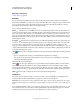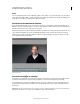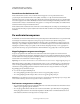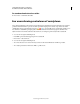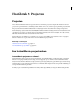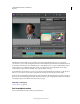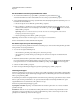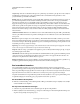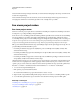Operation Manual
18
ADOBE PREMIERE ELEMENTS 10 GEBRUIKEN
De werkruimte van Adobe Premiere Elements
Laatst bijgewerkt 4/10/2011
• Als u een deelvenster wilt sluiten dat niet gekoppeld is, klikt u op de Knop Sluiten rechts van de koppelingkop.
Het formaat van een deelvenster wijzigen
Wanneer u een deelvenster verplaatst of verkleint of vergroot, worden de andere deelvensters aangepast in
overeenstemming met deze wijziging.
❖ Als u de grootte van een deelvenster wilt wijzigen, sleept u de rand.
Sleep de grens tussen de deelvensters om de grootte aan te passen.
A. Oorspronkelijke deelvensters met de grens geselecteerd B. Grootte van deelvensters aangepast
Als er meerdere beeldschermen zijn aangesloten op uw systeem en uw systeem ondersteuning biedt voor het weergeven
van een bureaublad op meerdere beeldschermen, kunt u de deelvensters naar elk beeldscherm slepen.
Menu's in deelvensters openen
De meeste deelvensters bevatten menu's met opdrachten die specifiek zijn voor het desbetreffende deelvenster.
• Als koppelingkoppen zijn verborgen (standaard), klikt u met de rechtermuisknop of houdt u Ctrl ingedrukt en klikt
u in het deelvenster.
• Als koppelingkoppen worden weergegeven, klikt u op de knop voor het deelvenstermenu in de
rechterbovenhoek van het deelvenster. (Als u koppelingkoppen en de menuknop voor het deelvenster wilt zien,
kiest u Venster > Koppen koppeling weergeven.)
Het deelvenstermenu
A. Klik met de rechtermuisknop of houd Ctrl ingedrukt en klik in het deelvenster om het deelvenstermenu weer te geven. B. Klik op de
menuknop van het deelvenster om het deelvenstermenu weer te geven
A
B